win10误报病毒软件自动删除如何恢复的方法
有用户下载了某些破解软件却被Win10系统误认为是病毒文件而自动删除,当然系统自带杀毒软件其实挺不错的,就是有时候会误报,大家遇到这种情况的时候就希望把误删的文件给找回来,但是具体应该如何操作呢,今天小编来好好地讲讲。
win10误报病毒软件自动删除如何恢复的方法
1、双击windows桌面右下角的盾牌图标(可能在小三角里面),打开windows安全中心。
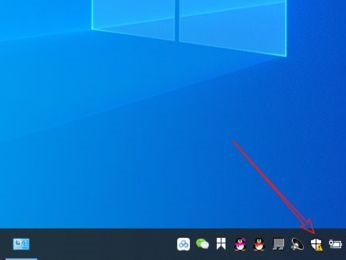
2、打开后,可以看到第一项为病毒和威胁防护,我们点击它。
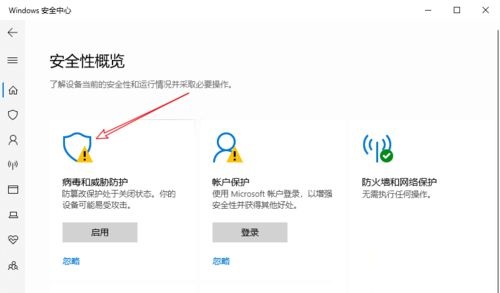
3、打开后,可以看到如图所示页面有保护历史记录,我们点击它。
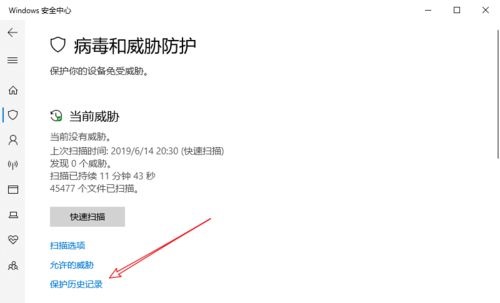
4、打开保护历史记录,有以阻止威胁和已隔离威胁,我们点击已隔离威胁。
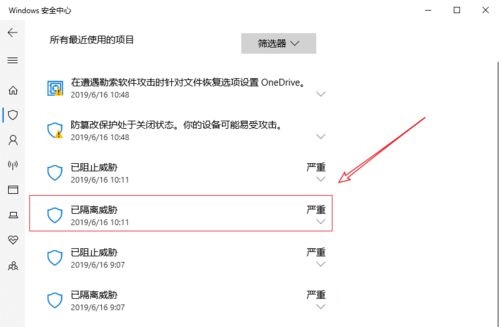
5、展开已隔离威胁,我们选择操作——还原。
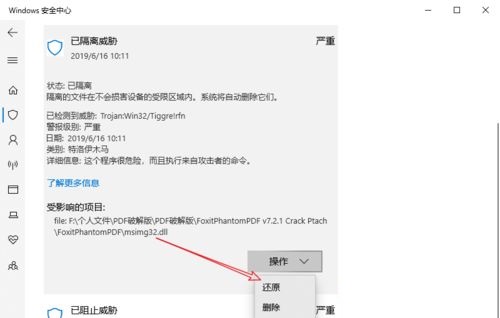
6、这样操作后,即可找回刚才被系统误删除的文件了。
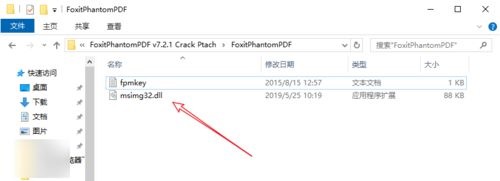
以上就是win10误报病毒软件自动删除如何恢复的方法的详细内容,更多关于win10病毒软件被删除了怎么恢复的资料请关注电脑系统之家其它相关文章!
最新推荐
-
excel怎么把一列数据拆分成几列 excel一列内容拆分成很多列

excel怎么把一列数据拆分成几列?在使用excel表格软件的过程中,用户可以通过使用excel强大的功能 […]
-
win7已达到计算机的连接数最大值怎么办 win7连接数达到最大值

win7已达到计算机的连接数最大值怎么办?很多还在使用win7系统的用户都遇到过在打开计算机进行连接的时候 […]
-
window10插网线为什么识别不了 win10网线插着却显示无法识别网络

window10插网线为什么识别不了?很多用户在使用win10的过程中,都遇到过明明自己网线插着,但是网络 […]
-
win11每次打开软件都弹出是否允许怎么办 win11每次打开软件都要确认

win11每次打开软件都弹出是否允许怎么办?在win11系统中,微软提高了安全性,在默认的功能中,每次用户 […]
-
win11打开文件安全警告怎么去掉 下载文件跳出文件安全警告

win11打开文件安全警告怎么去掉?很多刚开始使用win11系统的用户发现,在安装后下载文件,都会弹出警告 […]
-
nvidia控制面板拒绝访问怎么办 nvidia控制面板拒绝访问无法应用选定的设置win10

nvidia控制面板拒绝访问怎么办?在使用独显的过程中,用户可以通过显卡的的程序来进行图形的调整,比如英伟 […]
热门文章
excel怎么把一列数据拆分成几列 excel一列内容拆分成很多列
2win7已达到计算机的连接数最大值怎么办 win7连接数达到最大值
3window10插网线为什么识别不了 win10网线插着却显示无法识别网络
4win11每次打开软件都弹出是否允许怎么办 win11每次打开软件都要确认
5win11打开文件安全警告怎么去掉 下载文件跳出文件安全警告
6nvidia控制面板拒绝访问怎么办 nvidia控制面板拒绝访问无法应用选定的设置win10
7win11c盘拒绝访问怎么恢复权限 win11双击C盘提示拒绝访问
8罗技驱动设置开机启动教程分享
9win7设置电脑还原点怎么设置 win7设置系统还原点
10win10硬盘拒绝访问怎么解决 win10磁盘拒绝访问
随机推荐
专题工具排名 更多+





 闽公网安备 35052402000376号
闽公网安备 35052402000376号